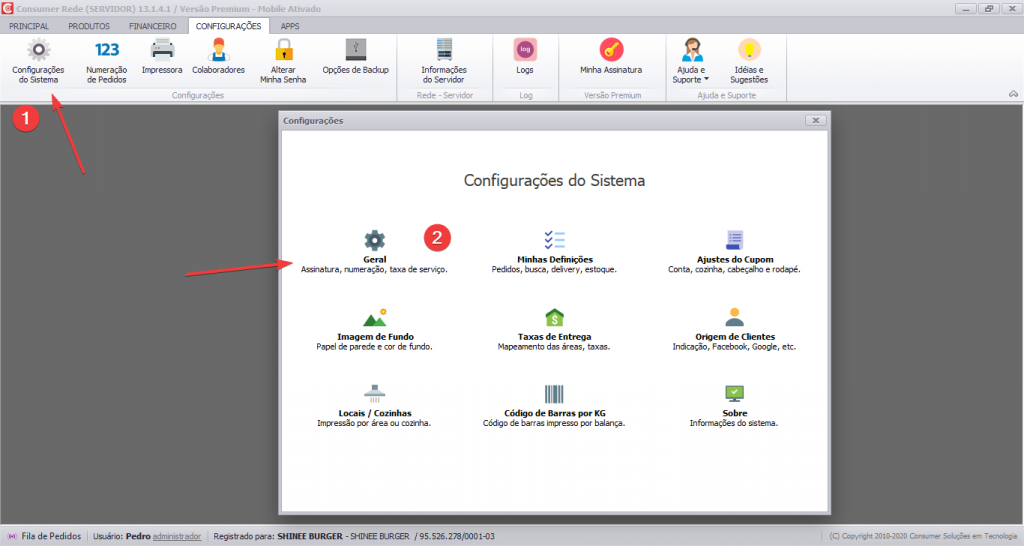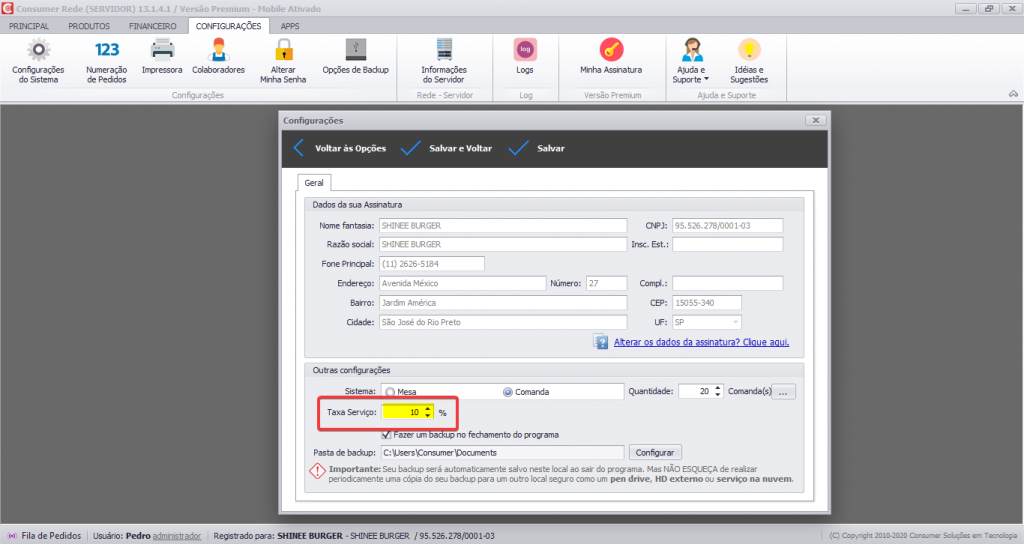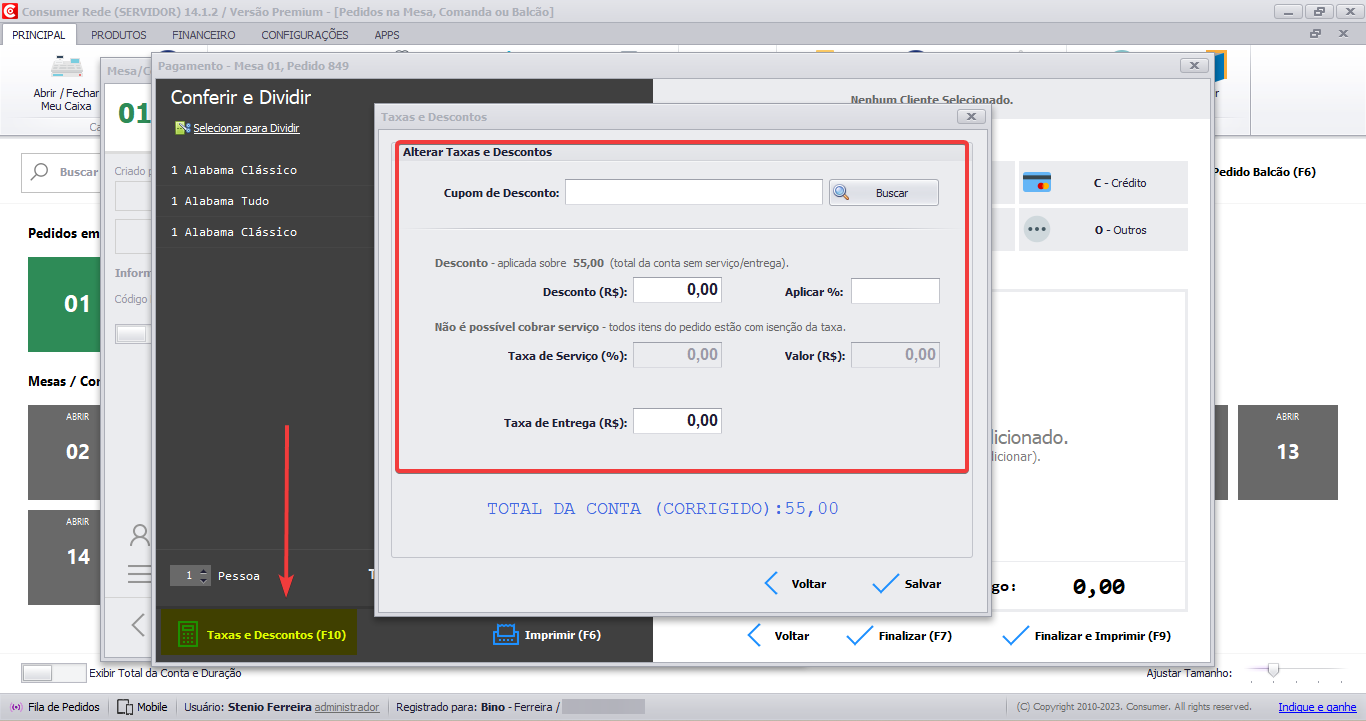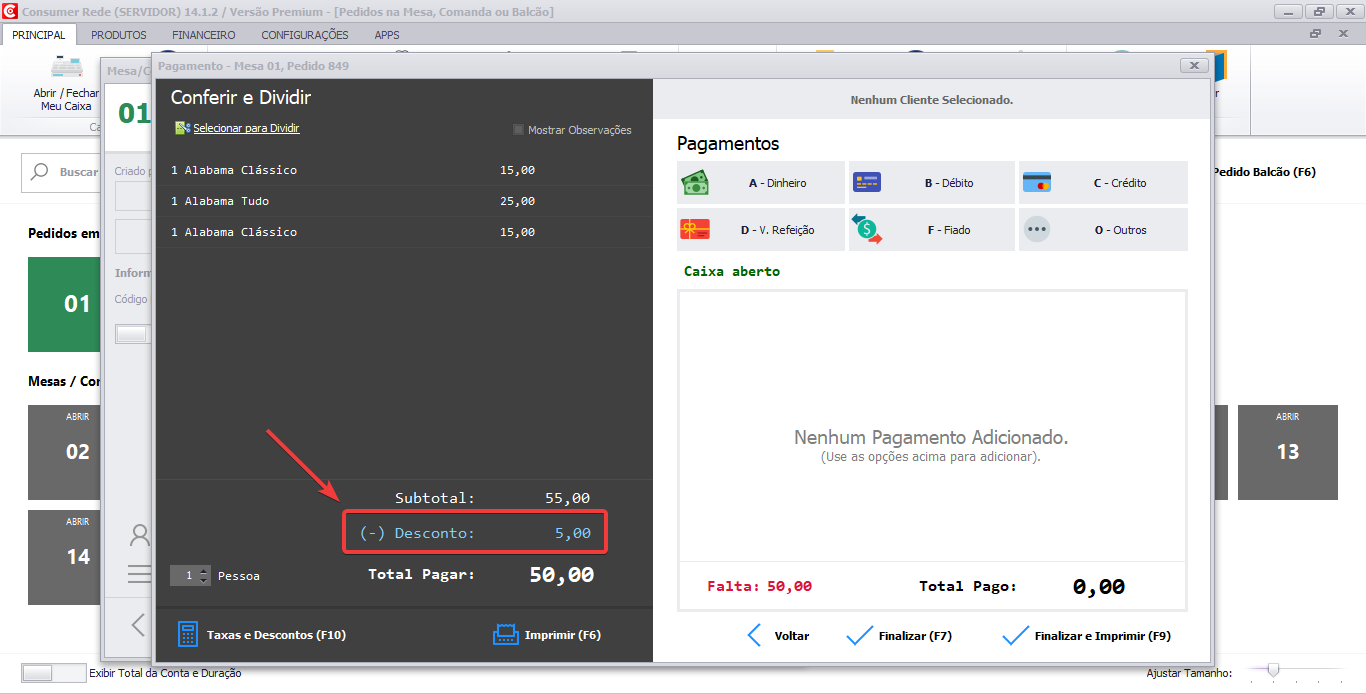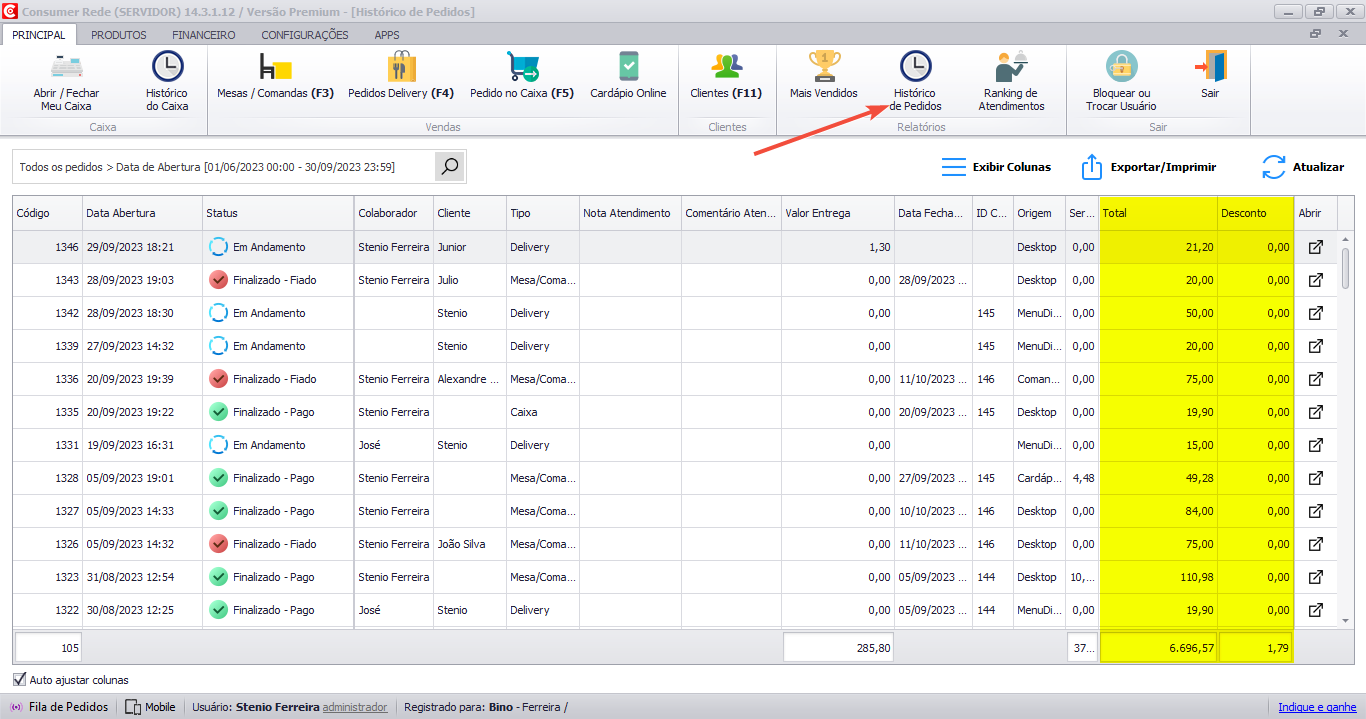Introdução
O Programa Consumer permite que você gerencie os 10% do garçom e também aplique taxas ou descontos na conta na hora do fechamento do pedido.
.
Alterar a Taxa de Serviço
Para alterar ou remover a taxa de serviço padrão cobrada no atendimento de mesas e comandas, acesse: Configurações -> Configurações do Sistema -> Geral:
.
.
.
Aplicar Taxas e Descontos
Muitas vezes, é necessário aplicar taxas ou descontos na hora do fechamento da conta. O Consumer Desktop permite que você faça isso usando um valor exato ou um percentual.
Para isso, na tela de pagamento do pedido, clique na opção Taxas e Descontos (F10).
Na tela a seguir, informe as taxas e descontos por valor exato ou percentual e clique no botão Salvar. Os valores serão aplicados ao pedido para conclusão do recebimento.
.
Ao final do dia, você pode consultar os descontos que houveram em Histórico de Pedidos. Veja no print abaixo:
Veja aqui um manual que ensina como criar cupons de desconto para o Consumer Desktop e MenuDino.